آموزش رایگان ادیت عکس پرتره با فتوشاپ
شاید گاهی اوقات خواسته باشید عکسهای پرتره را بهگونهای ویرایش کنید که مانند عکسهای حرفهای…

رایگان!
فقط برای نفر دیگر موجود است
شاید گاهی اوقات خواسته باشید عکسهای پرتره را بهگونهای ویرایش کنید که مانند عکسهای حرفهای در آتلیهها به نظر برسند، فتوشاپ دقیقاً همان ابزاری است که به آن نیاز دارید. در دنیایی که تصاویر نقش بسزایی در ارتباطات دارند، مهارت در ادیت عکسهای پرتره میتواند تفاوتهای شگفتانگیزی ایجاد کند. در ادامه با یادگیری ۷ تکنیک ادیت در فتوشاپ، نهتنها میتوانید کیفیت و جذابیت تصاویر را افزایش دهید، بلکه میتوانید آنها را به سطحی از حرفهای بودن برسانید که تاکنون تصور نمیکردید. از تنظیم رنگ و کنتراست گرفته تا اصلاح جزئیات چهره و برجستهسازی نقاط قوت.
در این مقاله شما را قدمبهقدم با فرایند ادیت عکسهای پرتره آشنا میکنیم و یاد میگیرید که عکسهای پرتره را بهگونهای ویرایش کنید که جذابیت و زیبایی آنها چند برابر شود. مطمئن باشید که با مطالعه این مطالب و دیدن کلیپ آموزشی در کنار تمرین نکات ارائهشده، میتوانید به مهارت بالایی در ادیت عکسهای پرتره با فتوشاپ دست پیدا کنید و همه از دیدن آنها شگفتزده میشوند.
آموزش ادیت عکس های پرتره با فتوشاپ
ادیت عکس در فتوشاپ یکی از فعالیتهای بسیار رایج بین ویراستاران و عکاسان است. همچنین، کاربران عادی نیز تمایل دارند تا تصاویر پرتره خود را بهبود داده و جذابیت بیشتری به آنها ببخشند. بدون شک، هیچ نرمافزاری در این زمینه به خوبی فتوشاپ عمل نمیکند. اگرچه در سالهای اخیر نرمافزارهای بیشتری، به ویژه برای گوشیهای هوشمند، ساخته شدهاند که به صورت خودکار ادیتهایی را روی تصاویر انجام میدهند، اما هنوز عملکرد آنها با آنچه که کاربران حرفهای انتظار دارند، فاصله دارد.
عکاسی پرتره هنری جذاب و ظریف است که برای ثبت لحظات ناب به کار میرود، اما تبدیل یک عکس معمولی به اثری ماندگار نیازمند مهارت در رتوش کردن عکس است. دوره آموزشی فتوشاپ موشن کده یک فصل کامل برای ارتقای مهارتهای شما در این زمینه فراهم میکند. در این دوره با ابزارهای قدرتمند فتوشاپ 2024 آشنا شده و تمام نکات مقدماتی تا پیشرفته برای خلق تصاویر خلاقانه و زیبا را فرا خواهید گرفت. علاوه بر این، با تهیه این پکیج از مزایای بینظیری مانند پشتیبانی 2 ساله رایگان در تلگرام و واتساپ و امکان پرسش و پاسخ آنلاین با مدرس دوره بهرهمند خواهید شد. همین امروز در دوره فتوشاپ را تهیه کنید و گامی بهسوی خلق پرترههای ماندگار بردارید.
در زیر، چند مرحله اساسی برای ادیت عکسهای پرتره با فتوشاپ را توضیح میدهم:
- مرحله ۱: باز کردن عکس در فتوشاپ ابتدا عکس پرتره خود را در فتوشاپ باز کنید. برای این کار، به منوی “File” بروید و “Open” را انتخاب کنید. سپس محل ذخیره عکس را پیدا کرده و آن را انتخاب کنید. در نهایت، دکمه “Open” را کلیک کنید تا عکس در فتوشاپ بارگذاری شود.
- مرحله ۲: تنظیمات اولیه در قسمت “Layers”، لایه پیشفرض به نام “Background” وجود دارد. اولین کاری که باید انجام دهید، تبدیل این لایه به یک لایه قابل ویرایش است. برای این کار، روی لایه “Background” راستکلیک کرده و “Layer from Background” را انتخاب کنید.
- مرحله ۳: اصلاح رنگ و کنتراست برای اصلاح رنگ و کنتراست عکس، میتوانید از تنظیمات “Image” در منوی اصلی فتوشاپ استفاده کنید. این تنظیمات شامل “Brightness/Contrast”، “Levels” و “Curves” است. با استفاده از این ابزارها، میتوانید رنگها و نورپردازی عکس را بهبود بخشید.
- مرحله ۴: اصلاح پوست برای اصلاح پوست در عکس پرتره، میتوانید از ابزار “Spot Healing Brush” و “Clone Stamp” استفاده کنید. با استفاده از این ابزارها، میتوانید لکهها، جوشها و عیوب دیگر را از صورت پاک کنید و پوست را صافتر کنید.
- مرحله ۵: تغییرات در چشم و لبها برای برجسته کردن چشم و لبها در عکس پرتره، میتوانید از ابزار “Dodge Tool” استفاده کنید. این ابزار به شما امکان میدهد نوردهی را بر روی این قسمتها افزایش دهید و آنها را جذابتر کنید.
- مرحله ۶: اعمال فیلترها با استفاده از فیلترها در فتوشاپ، میتوانید جلوههای خاصی به عکس پرتره خود اضافه کنید. به عنوان مثال، میتوانید از فیلترهای “Blur” برای ایجاد جلوهای نرم و پردهای استفاده کنید یا از فیلتر “Sharpen” برای تیزکردن جزئیات عکس استفاده کنید.
- مرحله ۷: ذخیره عکس پس از اتمام ادیت عکس پرتره، آن را با فرمت مورد نظر ذخیره کنید. به منوی “File” رفته و “Save As” را انتخاب کنید. سپس فرمت مطلوب خود را انتخاب کرده و عکس را ذخیره کنید.
با اعمال این مراحل، شما میتوانید عکسهای پرتره خود را با استفاده از فتوشاپ بهبود بخشید و جلوهای حرفهای به آنها ببخشید. بهتر است با تمرین و آشنایی بیشتر با ابزارها و تنظیمات فتوشاپ، مهارت خود در ادیت عکسهای پرتره را بهبود دهید.
نکات و ترفندهای ادیت عکس پرتره با فتوشاپ
اگرچه هر تصویری ویژگیها و جزئیات خاص خود را دارد، اما برخی نکات میتوانند از تبدیل تصویر به یک فاجعه هنری جلوگیری کنند. اگر با فتوشاپ آشنایی دارید، میتوانید از زیرمجموعهای از نکات زیر بهرهبرداری کنید.
۱. تنظیم وایت بالانس را فراموش نکنید
قبل از ورود به فرآیند ویرایش تصاویر پرتره در فتوشاپ، اطمینان حاصل کنید که تنظیمات تعادل رنگی تصویر به درستی انجام شده باشد. این تنظیمات به پوست یک نمای طبیعیتر میدهند، به ویژه زمانی که تصویر در محیطهایی با نور مصنوعی گرفته شده است.
زیرا هر منبع نوری نوعی نور و سایه با رنگهای متفاوت ایجاد میکند، تنظیم درست رنگها ممکن است کار پیچیدهای باشد. برخی رنگها ممکن است خیلی روشن و دیگری خیلی پررنگ به نظر بیایند. ما در دورههای آموزشی خانه فتوشاپ، انجام تنظیمات و ارائه ترفندهای متعددی را به شما آموزش میدهیم تا بتوانید به خوبی با چنین ویرایشهایی کنار بیایید.
۲. دندان ها را سفید کنید
همه جزئیات تصویر باید به نرمی و با دقت رتوش شوند، از جمله دندانها. در اکثر عکسهای پرتره، اغلب به علت نور نامناسب، دندانها دارای یک لایه زرد بر روی آنها هستند. ادیت عکسهای پرتره با استفاده از نرمافزار فتوشاپ بسیار موثر است تا این مشکل را برطرف کنیم. واجب است که دقت داشته باشیم که دندانها را به میزان زیادی سفید نکنیم، زیرا این امر به نمای غیرطبیعی و مصنوعی منتهی میشود. در این مواقع، کافی است opacity لایهی اجتسام (داج) را به مقدار ۵۰ درصد تنظیم کنیم.
درست است که سفید کردن دندانها در ادیت عکسهای پرتره اهمیت زیادی دارد، اما گاهی اوقات قرمزی چشم میتواند تمام زیبایی عکس را تحت تأثیر قرار دهد، به سادگی میتوانید از نکات مفید موجود در آموزش حذف قرمزی چشم در فتوشاپ استفاده کنید و بهطور کامل این مشکل را رفع کنید. در این آموزش با استفاده از فیلم رایگان ۶ دقیقهایی یاد میگیرید که چگونه با روشهای حرفهای و اصولی این کار را انجام دهید.
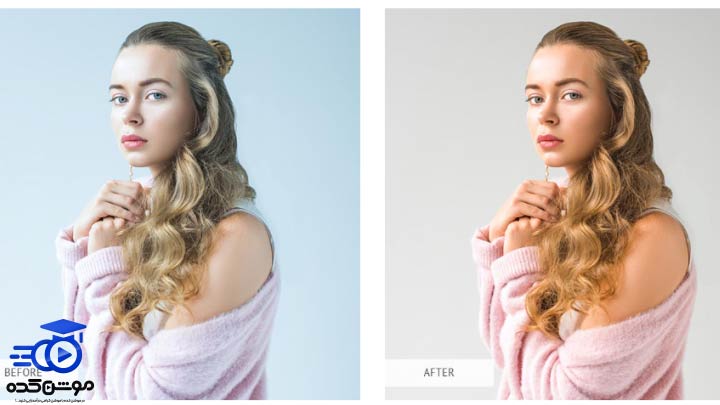
۳. از تکنیک داج و برن استفاده کنید
اصطلاح “داج و برن” به انگلیسی به “Dodge and Burn” معروف است و یک تکنیک محبوب در فتوشاپ برای تیره و روشن کردن بخشهای مختلف تصویر است. این تکنیک به شما امکان میدهد تا بخشهایی از تصویر را تاریکتر کنید و بخشهای دیگر را روشنتر سازید. این تکنیک به ویژه برای ویرایش عکسهای پرتره بسیار مفید است.
سعی کنید قسمتهای تورفتگی و برونزدگی صورت را با تنظیمهای مناسب اصلاح کنید. اگر بخواهید جایی تصویر تیرهتر یا روشنتر شود، از تنظیمات تصویر مانند کنتراست استفاده کنید و آن را به اندازهای تغییر دهید که طبیعی باقی بماند.
۴. با رنگ موها بازی کنید
یکی از عوامل بسیار مهم در زیبایی چهره، موها هستند. در عکاسی فشن و پرتره، میتوانید با تغییر رنگ موها به تناسب با میکآپ و صورت مدل، جلب توجه کنید. اگر رنگ موها با میکآپ یا کنتراست تصویر همخوانی ندارد، میتوانید با ویرایش تنظیمات رنگ موها را تغییر دهید.
یک نکته مهم این است که تبدیل رنگ موها از تیره به روشن برخلاف بخواهید ممکن نیست و ممکن است نتوانید رنگ موهای تیره را به روشن تغییر دهید. بنابراین، هنگام ویرایش تصاویر، این نکته را در نظر داشته باشید. در هر حالت، از تغییرات معقول و متعادل استفاده کنید تا تصویر طبیعی باقی بماند.
۵. موهای اضافی را حذف کنید
بعضی از عکاسان و ویرایشگران، ترجیح میدهند بخشهایی از تصاویر را حذف کنند. این اقدام ممکن است در شرایط خاصی لازم باشد، زیرا تصویر پرتره گاهی اوقات به تغییر نیاز دارد و حذف برخی از جزئیات غیرضروری میتواند آن را بهبود ببخشد. در تصویر موجود، حذف موهای ریز به ترتیب و نظم به موهای مدل اضافه کرده و به زیبایی کل تصویر کمک کرده است.
این نوع ویرایش در عکاسی در فضای باز نیز ممکن است اتفاق بیافتد، به خصوص زمانی که باد یا نسیم ممکن است موها را آشفته کند. در این حالت نیز نگران نباشید. ابزارهای ویرایش تصویر در دسترس شما قرار دارند تا به آسانی بخشهای غیرضروری تصویر را حذف یا بهبود ببخشید.
قبل از هرچیزی، فرم درخواست مشاوره را تکمیل کنید!
دوره های مرتبط
چگونه پرده سبز را در پریمیر حذف کنیم؟ ✔️(+آموزش رایگان)
حذف پرده سبز در پریمیر با استفاده از افکت *Ultra Key* انجام میشود که به شما امکان میدهد پسزمینه سبز را بهطور دقیق حذف و آن را با تصویر یا ویدئوی دلخواه جایگزین کنید.
کار با پروژه آماده در افترافکت: گام به گام برای مبتدیان
در این آموزش ویدئویی رایگان از آکادمی موشن کده به سراع آموزش نحوه ی کار با پروژه های آماده در افترافکت می پردازیم. همراه ما باشید
آموزش طراحی پوستر در ایلوستریتور 💙(+فیلم رایگان)
در این آموزش رایگان ویدئویی از آکادمی موشن کده به آموزش طراحی پوستر در ایلوستریتور ورزشی در قالب یک پروژه ی حرفه ای می پردازیم.
آموزش ساخت لودینگ در پریمیر 💙(+فیلم رایگان)
در این آموزش ویدئویی رایگان از آکادمی موشن کده به سراغ آموزش ساخت لودینگ در پریمیر که یک آموزش پروژه محور، کاربردی و جذاب است.
نظرات
رایگان!
فقط برای نفر دیگر موجود است
فقط برای نفر دیگر موجود است




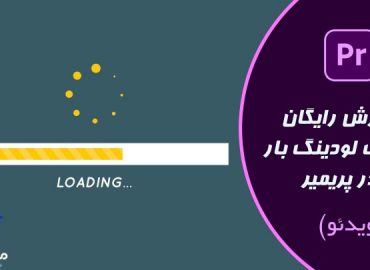

قوانین ثبت دیدگاه